紙書類をスキャンしてPDFに変換する方法は?コンビニでも変換できる?!
様々な仕事を電子的な形式で行えるようになっている今、紙文書を電子化してPDFで利用する人も多くなっています。すでに紙文書として用いてきたものをPDF化するには文書のスキャンが必要です。この記事では書類をスキャンするメリットや方法について解説していきます。

PDFとは?
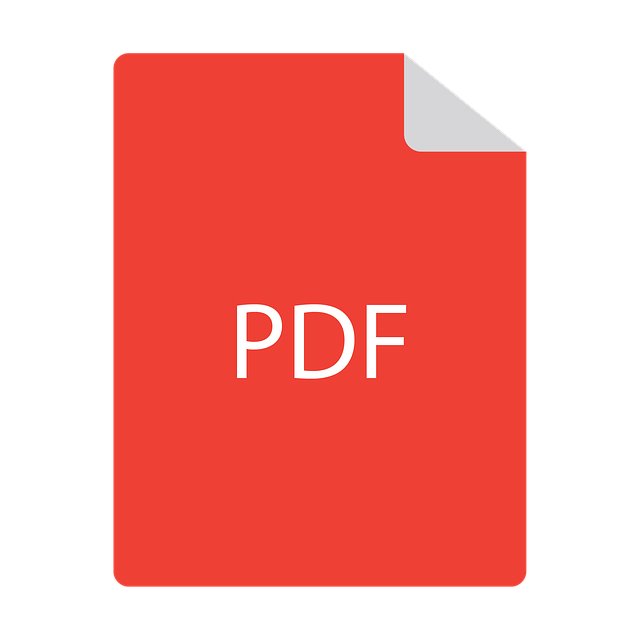
そもそもPDFとは何でしょうか。PDFとはPortable Document Format(ポータブル・ドキュメント・フォーマット)の略で、紙文書を電子化したもののことです。PDFファイルはどのような環境でも同じように表示、印刷をすることができるファイル形式です。これはアメリカのAdobe System社によって開発されました。
一般的なPDFのソフトウェアは表示、閲覧がメインで編集をすることができません。文字入力や誤字脱字の修正・編集をしたい場合はPDF編集専用のソフトを使用する必要があるため、電子的なデータのみのやりとりの際に改ざんされにくいといった利点があります。
スキャンでPDFに変換するメリット

今や一般的に使われるようになったPDFファイルですが、そもそも紙文書をPDF化するメリットはどんなものがあるのでしょうか?PDFファイルについてよく分からない方やまだ使ったことがない方もこれを機にPDFファイルの使用に挑戦してみましょう。
スキャンでPDFに変換するメリット①レイアウトが環境に左右されない
データがPDF形式になっていることのメリットの一つはどんな環境でも同じようにファイルを表示したり印刷したりできることです。使用するデバイスがWindowsでもMacOSでも開く機種やOSを選ばず同じレイアウトで表示、印刷を行うことができます。
そのためビジネスでのやり取りの際に紙文書の使用をやめて電子的なデータの使用のみにしたとしても、相手にも同じレイアウトで閲覧してもらうことができます。レイアウトが変わってしまうことを心配する必要はありません。
また、データをPDF化して保存しておけば外出先で緊急に資料が必要になった際にも役立ちます。PDFファイルを閲覧するための無料のアプリなどもたくさんあるので例えばAdobe Acrobat ReaderやiPhoneであればiBooksなどのアプリをダウンロードしておけばPDFファイルの閲覧が可能です。パソコンでもスマホでも同じレイアウトでデータを閲覧することができます。
スキャンでPDFに変換するメリット②ペーパーレスでコスト削減
今まで紙ベースで管理していた文書をPDFとして電子化すると、単純に紙の使用が減るのでコストの削減に繋がります。今までは資料を作成したならそれを印刷して取引先に郵送したり直接持って行ったりということが必要でした。しかしそれでは時間もコストもかかってしまいます。作成したデータをPDF化してそのままメールに添付して送ることができれば、紙の使用を減らせるだけでなく、郵送や移動のための時間やコストも削減することができます。

スキャンでPDFに変換するメリット③保管場所に困らない
すべての文書を印刷して管理するとなると、紙の資料がオフィスにあふれてしまい保管するための場所が必要となります。しかし、PDFとして文書を電子化して保存しておけば必要なときに取り出して閲覧したり、必要なものだけを印刷することができます。小さなオフィスなどでは十分な保管場所を確保することも難しいので、電子化して保存することによってオフィスの収納場所の節約にもなります。
会社のコピー機のスキャンでPDF変換する方法

これから紙文書を電子化してPDFファイルに変換して保管していきたいという方はオフィスでスキャンして保存していくことが一番多いと思います。オフィスにある複合機(コピー機)でスキャンして保存していく手順について紹介していきます。
会社のスキャナでPDF変換する手順①
ほとんどの複合機(コピー機)にはスキャナで読み取ったデータをPDFに変換する機能が備わっています。
まずは原稿をセットし、コピー機のスキャナを選択します。保存するファイルの形式をPDFに設定します。
会社のスキャナでPDF変換する手順②
読み込んだ文書を保存する先を設定します。USBで直接パソコンに接続している場合は必要ありませんが、データを無線で飛ばす場合は自分のパソコンなど保存したい先を指定します。会社の全ての人と共有したい資料、だれでもアクセスできるようにしたい資料などを保存する際にはあらかじめパソコンに共有フォルダを作成しておくと、保存した後にデータを見つけやすくなります。
ここで注意点ですが、スキャナで取り込んだデータは画像として保存されます。そのため画像データなどのフォルダに保存されることになります。

コンビニでスキャンしてPDFに変換する方法

紙書類のスキャンは実はコンビニでも手軽に行うことができます。コンビニに設置されている複合機(コピー機)を使って簡単に紙書類をPDFにする方法を紹介していきます。
コンビニのスキャナでPDF変換する手順①
コンビニのコピー機を使用する際はまずタッチパネルで「スキャン」を選択します。USBメモリーを挿入し、カラーモードや原稿のサイズ、ファイル形式を選択します。
コンビニのコピー機の操作もいたってシンプルなので、手軽にスキャン・PDF化することが可能です。
コンビニのスキャナでPDF変換する手順②
コンビニの中でもセブンイレブンのコピー機を使用する場合は、USBメモリーだけでなく、スマホに保存することも可能です。その場合にはスマホの無料アプリ「マルチコピー」をダウンロードしておくことが必要です。
スマホに保存できればその場で閲覧することもできます。スマホに保存したい時は「スキャン」を選択した後に保存先で「スマホ」を選択しましょう。また、使用する端末がiPhoneかandroidかを選択します。
スマホのWi-Fiを「711_MultiCopy」に接続して「マルチコピー」アプリを起動します。「スキャン一覧」から「接続」を選択し、表示された接続番号をマルチコピー機に入力します。

紙書類のスキャンの注意点
紙文書をスキャンした際、データは画像ファイルとして保存されます。そのため文字入力などの編集ができません。また、文字として認識されていないのでそのPDFファイルの文章をコピーする作業が行えません。そこでおすすめしたいのがデータをOCR(光学文字認識)にかけることです。OCR(文字認識)にかければスキャンしたデータの文字をコピーすることができ、検索にもかけれるようになります。
OCR(文字認識)を使用する際に気を付けたいのが、手書きの文字や縦書き・横書きの文字が混在している、カラー文字であったり原稿が斜めになっていたりすると文字認識するのが難しくなってしまいます。
高い解像度でスキャンしたり、傾きを補正したりすると文字認識がしやすくなります。文字入力や線を引いたり、誤字脱字などの修正・編集を行い方はこのOCR(文字認識)にかけることをおすすめします。
スキャンPDFまとめ

この記事では紙書類をスキャンしてPDFにするメリットや方法について紹介しました。PDFファイルを利用すれば紙資料や保管スペースの削減になり、最終的にはコストの削減に繋がります。しかしその一方でPDF化して保存したものは文字入力などの編集ができなかったり、手書きの文書は文字認識をしにくかったりといった注意点もあります。しかし総合的に見ても書類を電子化して管理できることはメリットが多いといえます。
これまで紙書類の使用がメインだった方もこれを機に紙の電子化、PDFを利用されてみるのはいかがでしょうか。
この記事のライター
Nanas































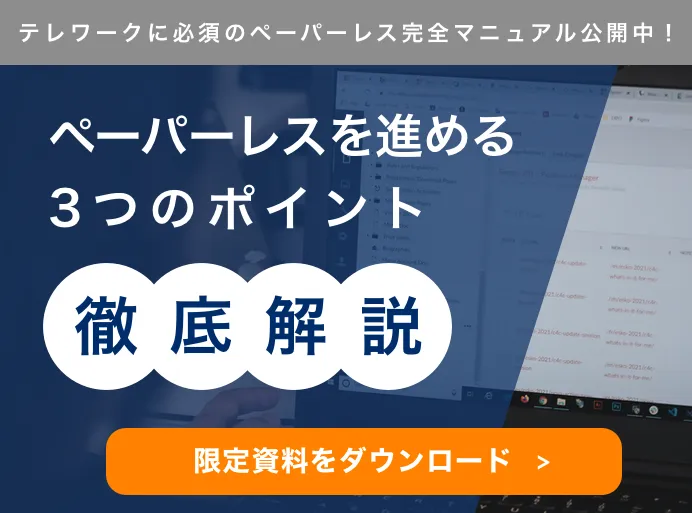

この記事へコメントしてみる
コメントは運営が確認後、承認されると掲載されます。